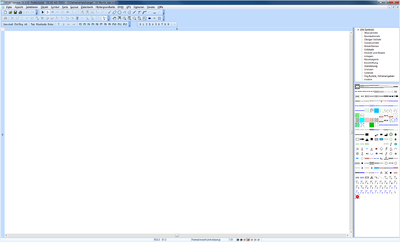Visualisierung von GIS-Daten in OCAD: Unterschied zwischen den Versionen
Zur Navigation springen
Zur Suche springen
SAM (Diskussion | Beiträge) |
SAM (Diskussion | Beiträge) |
||
| Zeile 18: | Zeile 18: | ||
Wählen Sie das entsprechende Koordinatensystem aus. | Wählen Sie das entsprechende Koordinatensystem aus. | ||
(Koordinatensystem: ''Swiss Grid'') | (Koordinatensystem: ''Swiss Grid'') | ||
Das Dialogfenster ''Massstab und Koordinatensystem'' wird wieder angezeigt. | |||
-> '''OK''' | |||
==Shape-Dateien importieren == | ==Shape-Dateien importieren == | ||
Version vom 4. Oktober 2013, 10:46 Uhr
OCAD-Datei öffnen
Öffnen Sie die Datei St Moritz leer.ocd .
Die Datei befindet sich bei den Übungsdaten im Verzeichnis St Moritz_ocad .
Datei speichern
Speichern Sie die Datei als St Moritz.ocd ab. (Datei -> Speichern unter…)
Kartenmassstab überprüfen
Stellen Sie sicher, dass der der Massstab richtig eingestellt ist. Bei unserem Beispiel: 1:25000. (Karte -> Massstab und Koordinatensystem…)
Koordinatensystem angeben
Um das Koordinatensystem angeben zu können, klicken Sie die Schaltfläche Auswählen… an.
Das Dialogfenster Koordinatensystem wird geöffnet. Wählen Sie das entsprechende Koordinatensystem aus. (Koordinatensystem: Swiss Grid)
Das Dialogfenster Massstab und Koordinatensystem wird wieder angezeigt. -> OK
Shape-Dateien importieren
Importieren Sie alle Shape-Dateien aus dem Verzeichnis St Moritz_shp . (Datei -> Importieren…)